Windows Sicherheit Icon im Systray deaktivieren aktivieren Windows 10
Mit der Windows 10 1809 wird aus dem Windows Defender Security Center nun "Windows Sicherheit". Eine Änderung, die schon lange fällig ist. Über dieses Center lassen sich der Defender, die Firewall, die Gerätesicherheit und vieles mehr einstellen. Derzeit kann Windows-Sicherheit über den Autostart mit Windows 10 gestartet werden, oder eben nicht.
Nach dem Start wird dann das Icon in der Taskleiste (Systray) angezeigt und lässt sich nur ausblenden. Damit verschwindet es im kleinen Menü mit dem Pfeil nach oben in der Taskleiste. Mit der Windows 10 1809 lässt sich das Icon im Systray auch komplett deaktivieren. Wie es geht, zeigen wir euch jetzt.
Dieses Tutorial ist für die Windows 10 1809 und höher geeignet.
- Neu installieren: Windows 10 neu installieren - Tipps und Tricks
- Windows 11 auch ohne TPM und Secure Boot installieren (Interessant für ältere CPUs bzw. PCs)
- Windows 10 ISO Final : 22H2 19045 ISO
- Windows 10 Patchday 9.12.2025 KB5071546 Windows 10 19045.6691
- Windows 10 ESU für Privat
- Windows 10 Consumer ESU Anmeldung (mit oder ohne Microsoft Konto)
Icon von Windows Sicherheit in den Gruppenrichtlinien deaktivieren aktivieren
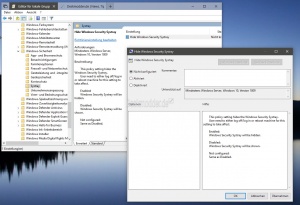
Wer die Windows 10 Pro oder höher hat, kann die Änderung direkt in den Gruppenrichtlinien vornehmen.
- Windows-Taste + R drücken gpedit.msc eingeben und starten
- Richtlinien für Lokaler Computer -> Computerkonfiguration -> Administrative Vorlagen _> Windows-Komponenten -> Windows-Sicherheit -> Systray
- Im rechten Fensterteil befindet sich dann der Eintrag "Windows Sicherheit im Systray ausblenden" (Hide Windows Security Systray).
- Dieses nun doppelt anklicken und die Einstellung ändern, wie man es benötigt.
- Aktiviert: Das Windows-Sicherheit Icon im Systray wird nicht angezeigt
- Nicht konfiguriert oder Deaktiviert: Das Icon wird im Systray ganz normal angezeigt und kann darüber geöffnet werden.
Das war es auch schon. Windows Sicherheit lässt sich aber weiterhin über das Startmenü, eine Verknüpfung oder über die Suche starten.
Hinweis: Nach der Deaktivierung ist in den Einstellungen -> Personalisierung -> Taskleiste -> "Symbole für die Anzeige auf der Taskleiste auswählen" für dieses Icon zwar möglich, aber durch die Gruppenrichtlinie ohne Wirkung.
Icon von Windows Sicherheit in der Registry deaktivieren aktivieren
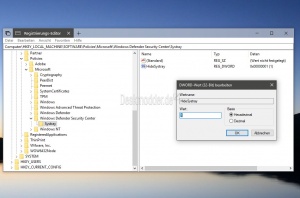
Windows 10 Home Nutzer oder höher müssen bzw. können auch die Registry nutzen, um diese Einträge zu setzen damit das Icon von Windows Sicherheit nicht angezeigt wird.
- Windows-Taste + R drücken regedit eingeben und starten
- Zum Pfad: HKEY_LOCAL_MACHINE\SOFTWARE\Policies\Microsoft\Windows Defender Security Center\Systray gehen.
- Ist Windows Defender Security Center nicht vorhanden, dann im linken Verzeichnisbaum ein Rechtsklick auf Microsoft -> Neu -> Schlüssel mit dem Namen Windows Defender Security Center anlegen.
- Ist Systray nicht vorhanden, dann im linken Verzeichnisbaum ein Rechtsklick auf Windows Defender Security Center -> Neu -> Schlüssel mit dem Namen Systray anlegen.
- Im rechten Fensterteil nun ein Rechtsklick -> Neu -> Neuer DWORD-Wert (32-Bit) anlegen mit dem Namen HideSystray.
- Diesen nun doppelt anklicken und den Wert auf
- 1 = Das Icon im Systray wird nicht angezeigt
- 0 oder den DWORD-Wert löschen = Das Icon wird im Systray wieder ganz normal angezeigt.
- Nun ein Neustart machen und das Icon von Windows Sicherheit ist nicht mehr da.
Hinweis: Nach der Deaktivierung ist in den Einstellungen -> Personalisierung -> Taskleiste -> "Symbole für die Anzeige auf der Taskleiste auswählen" für dieses Icon zwar möglich, aber durch die Gruppenrichtlinie ohne Wirkung.
Fragen zu Windows 10?
Du hast Fragen oder benötigst Hilfe? Dann nutze bitte unser Forum und nicht die Tipp-Box! Auch Gäste (ohne Registrierung) können bei uns Fragen stellen oder Fragen beantworten. - Link zum Forum | Forum Windows 10
| Neue Tutorials für Windows 10 | Top 10 der Tutorials für Windows 10 | |


